
- •1. Интерфейс программы
- •2. Объекты и работа с ними
- •2.1. Контуры и заливка объектов
- •2.1.1. Заливка цветом
- •2.1.2 Градиентная заливка
- •2.1.3. Заливка штриховкой
- •2.1.4. Заливка растровой текстурой
- •2.1.5. Изменение контура объекта
- •2.2. Группировка объектов
- •2.2.1. Группировка объектов
- •2.2.2. Выделение объектов в группе
- •2.3. Объединение фигур
- •2.4. Построение фигур
- •2.5. Расположение объектов
- •2.6. Дублирование объектов
- •2.7. Выравнивание и распределение объектов
- •2.7.1. Выравнивание объектов
- •2.7.2. Распределение объектов
- •2.8. Изменение контура объекта
- •Практическая часть. Построение схем по гост 19.701-90
- •1. Создание схем алгоритмов
- •2. Создание функциональной схемы некоторого процесса
- •3. Построение структурной схемы
- •Самостоятельная работа
2.4. Построение фигур
При построении фигур можно воспользоваться командами Фигуры — Объединить, Вычесть и Пересечь и применить их к нескольким объектам.
Построенные фигуры принимают свойства самого нижнего объекта в порядке размещения.
Чтобы построить фигуру:
Выберите несколько двумерных объектов.
Откройте меню Изменить - Фигуры и выберите один из следующих параметров:
Объединить
Вычесть
Пересечь.
Так же можно воспользоваться контекстным меню (рис. 10).
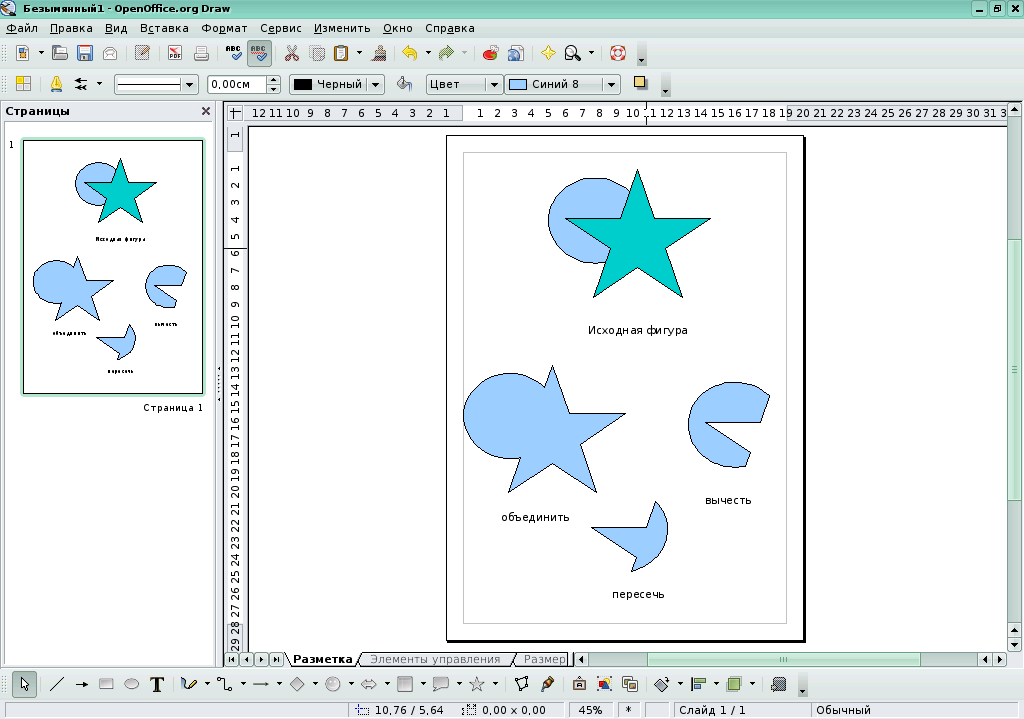
Рис. 10. Построение фигур
2.5. Расположение объектов
Каждый объект, размещаемый в документе, последовательно располагается сверху предыдущего объекта. Чтобы изменить порядок размещения выделенного объекта, выполните следующие действия:
Выделите нужный объект.
Выберите команду Изменить - Расположить, чтобы вызвать соответствующее меню и выбрать один из вариантов размещения.
На передний план. Помещает объект поверх всех остальных.
Переместить вперед. Перемещает объект на одно место вперед в ряду остальных.
Переместить назад. Перемещает объект на одно место назад в ряду остальных.
На задний план. Помещает объект позади всех остальных.
За объектом. Размещает объект за указанным объектом.
Расположение одного объекта за другим
Щелкните объект, который нужно переместить.
Выберите команду Изменить - Расположить и в открывшемся меню выберите команду За объектом. Указатель мыши принимает форму руки.
Щелкните объект, позади которого следует разместить выбранный объект.
Изменение взаимного расположения двух объектов
Выделите оба объекта, щелкнув их при нажатой клавише SHIFT.
Выберите команду Изменить - Расположить и в открывшемся меню выберите команду Обратный порядок.
Для выполнения этих операций можно также воспользоваться контекстным меню (рис. 11 и 12).

Рис. 11. Изменение расположения объектов
Рис. 12. Результат изменения расположения объектов
2.6. Дублирование объектов
Дублирование объектов позволяет создавать любое количество копий какого-либо объекта, идентичных или отличающихся расположением, размером, ориентацией и цветом.
В следующем примере путем дублирования одного изображения создается 10 одинаковых изображений. Попробуйте выполнить самостоятельно следующие действия.
Нарисуйте вишенки, используя инструмент эллипс, радиальную градиентную заливку — для вишенок, инструмент эллипс, заливку цветом и поворот — для листка, инструмент полилиния — для рисования ветки. Сгруппируйте объекты. Уменьшите готовое изображение до нужного размера.
Выделите изображение вишенок и выберите команду Правка - Дублировать.
Введите в поле Число копий значение 10.
Нажмите кнопку OK, чтобы создать дубликаты. Теперь вы можете при помощи мыши расположить дубликаты произвольным образом (рис. 13 и 14).

Рис. 13. Дублирование объектов
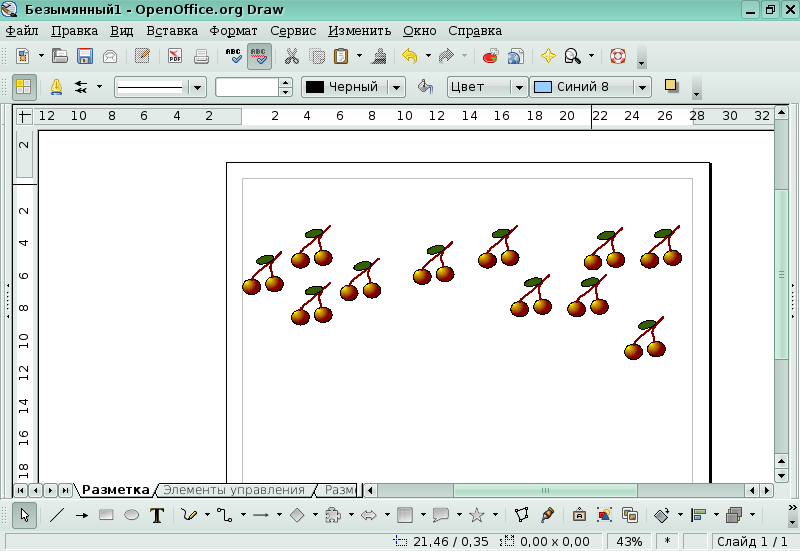
Рис. 14. Результат дублирования
2.7. Выравнивание и распределение объектов
2.7.1. Выравнивание объектов
Функция Выравнивание позволяет выравнивать объекты по отношению друг к другу или к странице. Рассмотрим выравнивание объектов на примере созданных ранее дублированных объектов. (Имеется 10 одинаковых изображений вишенок, произвольным образом располагающихся на холсте).
Выделите все нужные объекты, т. е. все те объекты, которые вы хотите выровнять.
Откройте меню Изменить - Выравнивание и выберите один из параметров выравнивания. Так как в нашем случае объекты имеют одинаковую высоту, выстроить их в ряд можно любым из трех возможных способов — выровнять сверху, снизу или по центру.
Так же для выполнения этих операций можно воспользоваться контекстным меню (рис. 15 и 16).
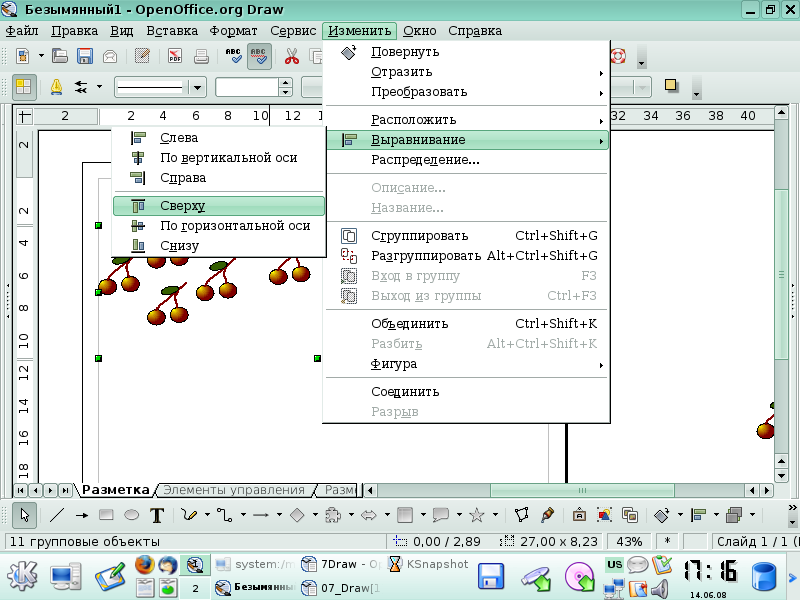
Рис. 15. Выравнивание объектов с использованием контекстного меню
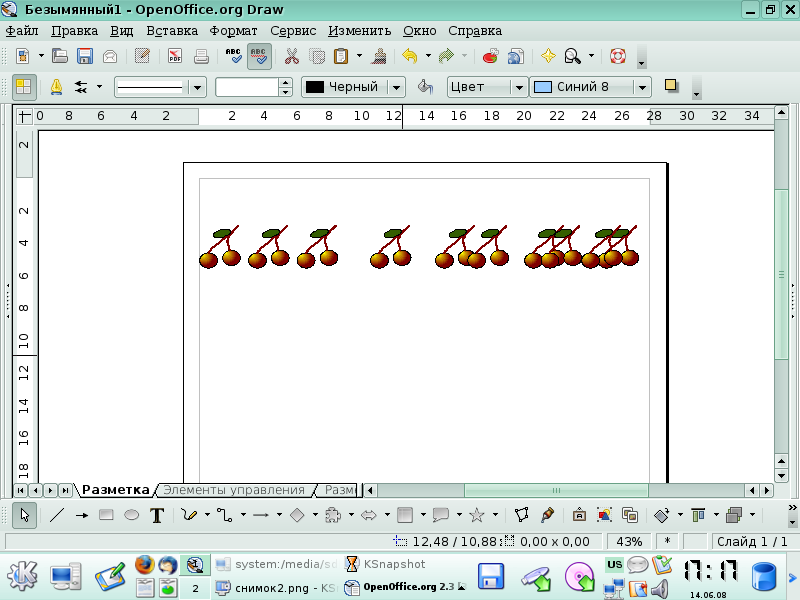
Рис. 16. Результат выравнивая объектов по верху
